苹果6怎么把电话号码导出来到新手机?
将苹果6中的电话号码导出可以通过多种方法实现,根据使用场景和设备条件选择合适的方式最为关键,以下是几种常见操作方式的详细说明,涵盖电脑端操作、第三方工具以及云服务同步等途径,并针对不同用户需求提供具体步骤和注意事项。
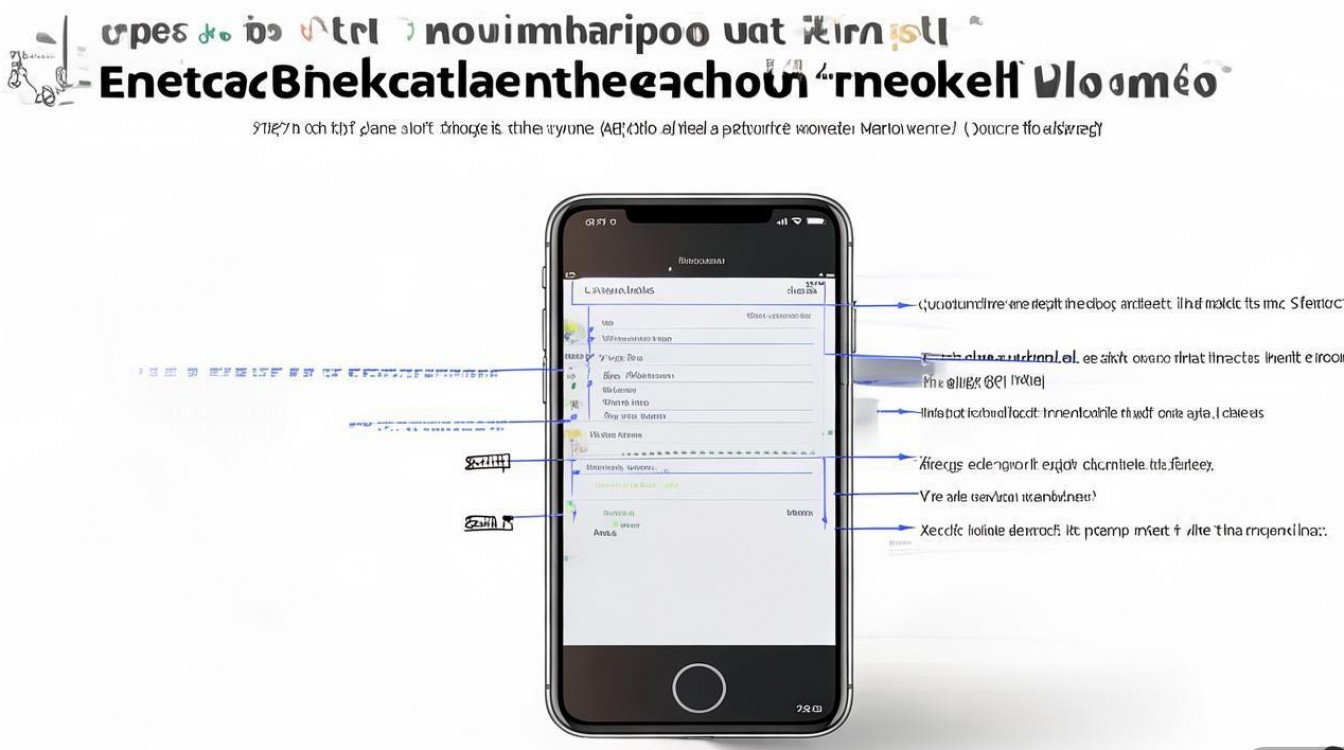
通过电脑端操作是最传统且可靠的方式,适用于希望将号码保存为本地文件(如Excel或CSV)的用户,操作前需确保电脑已安装最新版iTunes,并使用原装数据线连接苹果6与电脑,连接成功后,打开iTunes并点击左上角的手机图标,进入“页面,找到“备份”选项并勾选“备份到这台电脑”,点击“立即备份”等待完成,备份完成后,在电脑中找到备份文件(路径通常为“系统盘\用户\用户名\AppData\Roaming\Apple Computer\MobileSync\Backup”),但直接打开备份文件需要专业工具解析,此时可借助第三方软件如“iBackupBot”,安装后运行该软件,它会自动识别iTunes备份文件,在左侧列表中选择“AddressBook”或“Contacts”相关数据,右侧即可查看通讯录内容,点击“导出”按钮选择Excel或CSV格式保存,此方法优点是无需联网,数据安全性高,但需要安装额外软件,操作相对复杂。
对于习惯使用无线方式的用户,通过iCloud同步也是便捷选择,在苹果6上进入“设置”-[“你的姓名”]-“iCloud”,确保“通讯录”开关已开启,并勾选“iCloud通讯录”,此时手机中的通讯录会自动同步至iCloud云端,在电脑浏览器中访问iCloud官网(icloud.com),使用Apple ID登录,点击“通讯录”即可查看所有号码,点击设置图标(齿轮状)选择“导出vCard”,可将所有号码保存为.vcf格式文件,该文件可用Excel打开或导入至其他手机,若需分批导出,可在iCloud通讯录中按分组或字母顺序选中多个联系人,右键选择“导出所选项目”,此方法无需数据线,适合已开启iCloud服务的用户,但需注意网络稳定性,且免费iCloud空间有限,若通讯录数据过大需升级存储空间。
若需快速导出部分常用联系人,还可利用“隔空投送”功能,在苹果6上打开“电话”或“通讯录”应用,长按单个联系人或多指滑动选择多个联系人,点击“分享”按钮,选择“隔空投送”并传输至同一Apple ID下的其他苹果设备(如iPhone、iPad或Mac),接收设备会自动保存至通讯录,此方法适合设备间近距离传输,无需复杂设置,但仅适用于苹果生态设备间的临时备份。
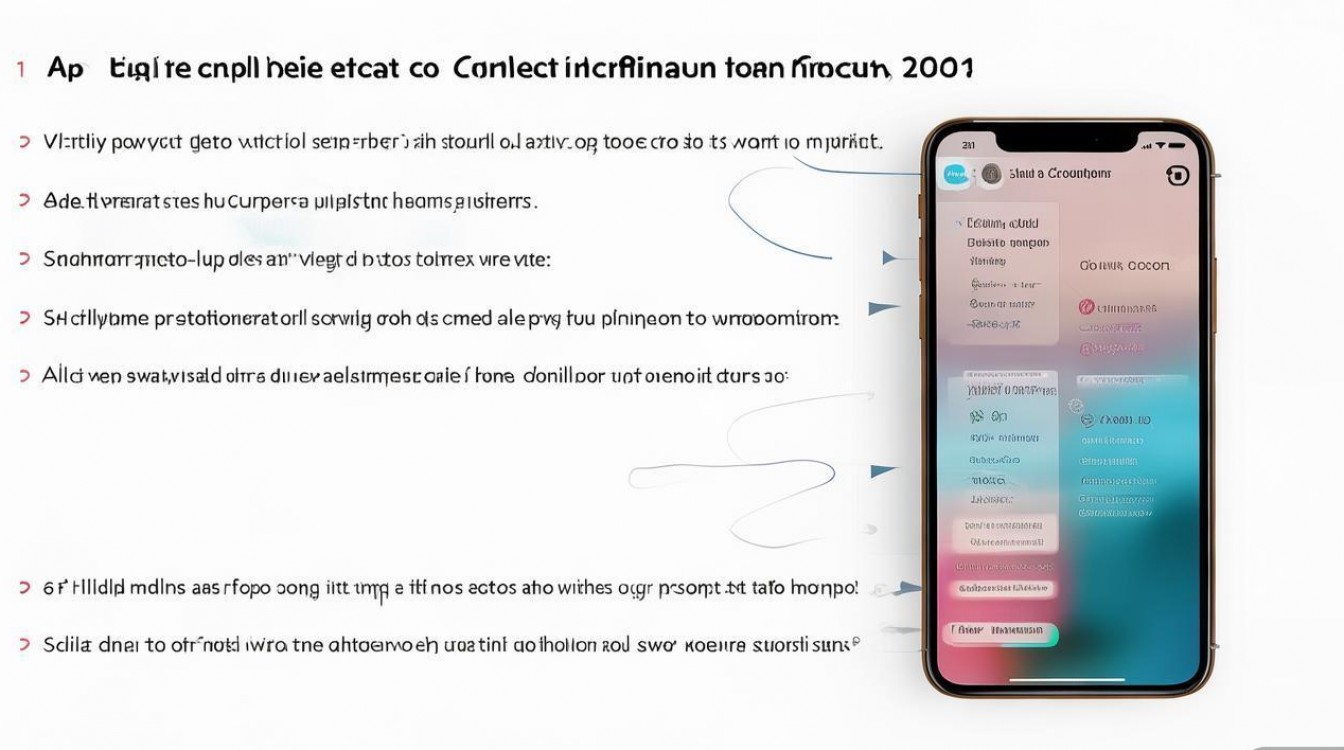
以下是不同导出方式的对比表格,方便用户根据需求选择:
| 导出方式 | 所需工具 | 优点 | 缺点 | 适用场景 |
|---|---|---|---|---|
| 电脑端(iTunes+第三方工具) | iTunes、iBackupBot软件 | 本地保存、无需联网、可选择性导出 | 需安装软件、操作较复杂 | 需长期备份或编辑号码的用户 |
| iCloud同步 | iCloud账号、网络环境 | 无线操作、自动同步、跨设备访问 | 需稳定网络、可能占用iCloud空间 | 已开启iCloud服务的用户 |
| 隔空投送 | 支持隔空投送的苹果设备 | 快速便捷、无需安装额外软件 | 仅限苹果设备间传输、无法批量导出 | 设备间临时共享联系人 |
在实际操作中,可能会遇到一些常见问题,导出的CSV文件在Excel中显示乱码,通常是由于编码格式导致,可在导出时选择UTF-8编码,或用记事本打开CSV文件后另存为“UTF-8编码”再打开,若通讯录中包含特殊字符(如emoji、表情符号),部分工具可能无法完全识别,建议优先使用iCloud或官方工具导出,导出前建议先对通讯录进行整理,删除重复或无效号码,确保导出数据的准确性。
相关问答FAQs:
Q1:为什么通过iTunes备份后无法直接找到通讯录文件?
A1:iTunes备份文件为加密格式,无法直接查看,需借助第三方工具(如iBackupBot)解析备份文件,或在备份时选择“加密备份”(需记住密码),通过iTunes恢复备份后才能在手机中访问通讯录。
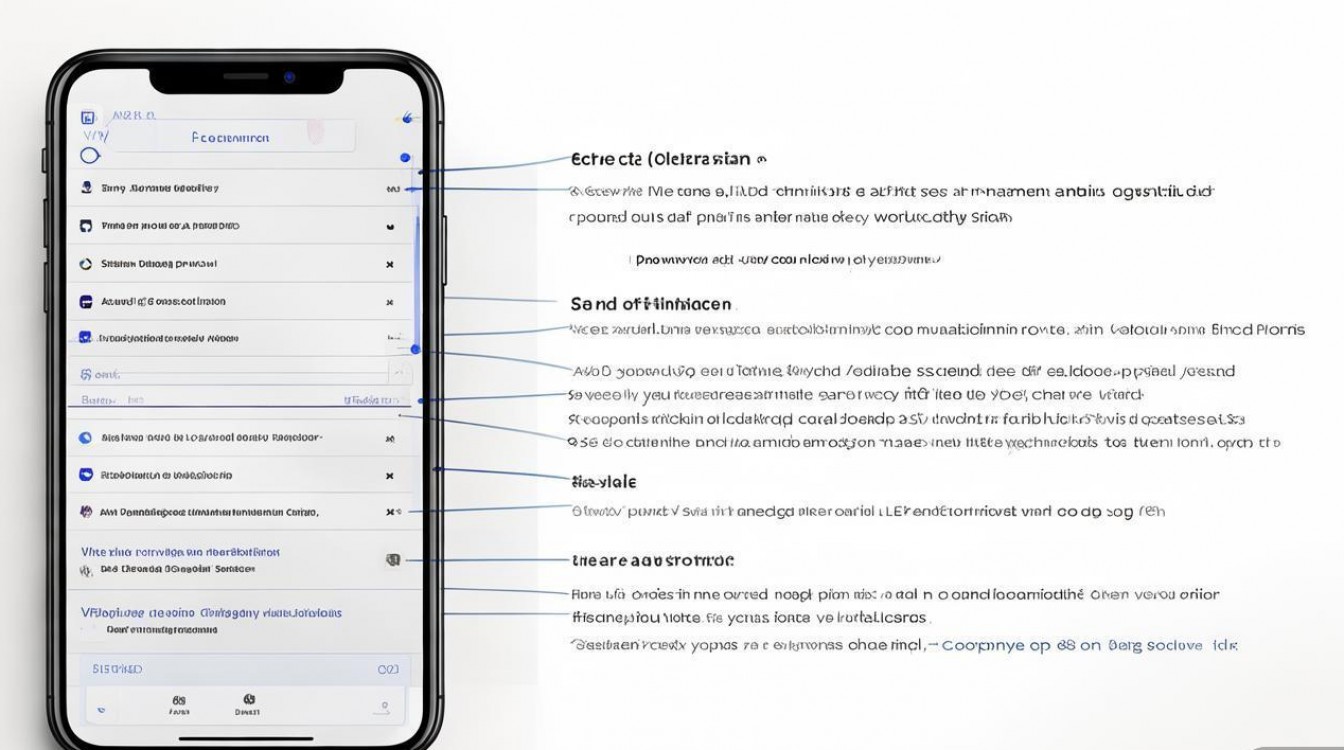
Q2:导出的通讯录文件如何导入安卓手机或其他系统?
A2:若导出为.vcf格式,可直接通过数据线传输至安卓手机,在“联系人”应用中选择“导入”即可;若为Excel格式,需先另存为CSV格式,再通过安卓手机的“导入/导出”功能选择“从存储设备导入”,并选择对应的CSV文件,部分安卓手机可能需要借助“联系人转移”应用辅助导入。
版权声明:本文由环云手机汇 - 聚焦全球新机与行业动态!发布,如需转载请注明出处。




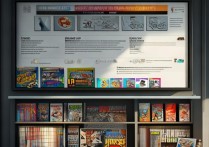







 冀ICP备2021017634号-5
冀ICP备2021017634号-5
 冀公网安备13062802000102号
冀公网安备13062802000102号